Galaxy S7: надсилайте зображення або відео за допомогою текстового MMS-повідомлення

Як надіслати текстове повідомлення MMS з телефону Samsung Galaxy S7.
Підключіть свій Samsung Galaxy S7 до ПК і передайте дані між обома пристроями. Ось як це робиться.
Користувачі Windows повинні завантажити та встановити драйвери USB для Galaxy S7 . Користувачі Mac можуть завантажити та встановити Android File Transfer .
Підключіть пристрій до доступного USB-порту за допомогою USB-кабелю, що входить у комплект.
На екрані телефону з’явиться підказка « Підключено як медіа-пристрій » або « Підключено для зарядки ». Перетягніть область сповіщень вниз, торкніться її, а потім зробіть вибір відповідно до того, що ви хочете робити з пристроєм.
Смартфон Samsung Galaxy S7 має можливість дзеркального відображення екрана на ПК з Windows або Mac, щоб ви могли взаємодіяти зі своїм пристроєм зі свого комп’ютера.
Переконайтеся, що ваш S7 НЕ підключений до комп’ютера.
Завантажте та встановіть SideSync на свій комп’ютер.
Завантажте та встановіть SideSync на свій S7.
Підключіть свій Galaxy S7 до тієї ж мережі Wi-Fi, що й ПК, або підключіть його до ПК за допомогою USB-кабелю.
Запустіть « SideSync » на своєму ПК.
Запустіть « SideSync » на своєму S7.
Програма повинна знайти ваш комп’ютер. Виберіть його зі списку доступних пристроїв.
На ПК підтвердьте, що ви хочете, щоб пристрій під’єднався до вашого ПК.
У вас буде багато опцій за допомогою SideSync з ПК, включаючи опцію « Екран телефону », яка дозволить вам фактично використовувати свій телефон із ПК. Ви також можете вибрати піктограму « Папка », якщо хочете передати файли за допомогою програмного забезпечення SideSync.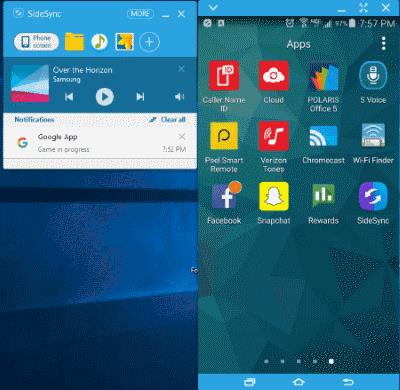
Вікно SideSync, запущене на ПК з Windows 10.
Які формати файлів підтримує Galaxy S7?
Аудіофайли у форматах WAV, MP3, AAC, AAC+, eAAC+, AMR-NB, AMR-WB, MIDI, XMF, EVRC, QCELP, WMA, FLAC, OGG та відеофайли у форматах Divx, H.263, H.264, MPEG4 , VP8, VC–1 (формат: 3gp, 3g2, mp4, wmv(asf), avi, mkv, flv).
Чи працює Samsung Kies з Galaxy S7?
Немає.
Чому мій комп'ютер не виявляє мій пристрій?
Зазвичай проблема в кабелі. Спробуйте інший USB-кабель, щоб перевірити, чи він працює. Також спробуйте підключити його до іншого порту на комп’ютері.
Це все, що вам потрібно знати про підключення вашого Samsung Galaxy S7 до ПК. Питання? Коментарі? Спостереження? Залиште будь-який у розділі коментарів нижче.
Ця публікація стосується моделей SM-G930F та SM-G935F (Edge) смартфона Samsung Galaxy S7.
Як надіслати текстове повідомлення MMS з телефону Samsung Galaxy S7.
Як підключити та відобразити смартфон Samsung Galaxy S7 до телевізора.
Як вимкнути звук затвора камери на смартфоні Samsung Galaxy S7.
Два способи блокувати дзвінки на смартфоні Samsung Galaxy S7.
Ми показуємо вам два способи видалення програм зі смартфона Samsung Galaxy S7.
Як вийняти та вставити лоток SIM і SD-картки в смартфон Samsung Galaxy S7.
Як увімкнути або вимкнути дзвінки по Wi-Fi на смартфоні Samsung Galaxy S7.
Дізнайтеся, що робить режим водіння на Samsung Galaxy S7 і де його можна ввімкнути або вимкнути.
Як вийти з дитячого режиму, якщо ви забули PIN-код.
Як керувати значками заблокованого екрана на смартфоні Samsung Galaxy S7.
Ми показуємо вам два способи виконати жорстке скидання на смартфоні Samsung Galaxy S7.
Ви можете знайти MAC-адресу Wi-Fi для свого Samsung Galaxy S7 у налаштуваннях, виконавши ці кроки.
Як перевірити, чи було текстове повідомлення успішно доставлено з вашого пристрою Android.
Як налаштувати або вимкнути функцію розблокування відбитком пальця на смартфоні Samsung Galaxy S7.
Підключіть свій Samsung Galaxy S7 до ПК і передавайте файли між пристроями.
Після рутування вашого телефону Android ви отримуєте повний доступ до системи та можете запускати багато типів програм, які потребують root-доступу.
Кнопки на вашому телефоні Android призначені не лише для регулювання гучності чи активації екрана. За допомогою кількох простих налаштувань вони можуть стати ярликами для швидкого фотографування, перемикання пісень, запуску програм або навіть активації функцій екстреної допомоги.
Якщо ви залишили ноутбук на роботі, а вам потрібно терміново надіслати звіт начальнику, що вам слід зробити? Використати смартфон. Ще більш складно перетворити телефон на комп’ютер для легшого виконання кількох завдань одночасно.
В Android 16 є віджети екрана блокування, за допомогою яких ви можете змінювати його на свій смак, що робить його набагато кориснішим.
Режим «Картинка в картинці» в Android допоможе вам зменшити відео та переглянути його в режимі «картинка в картинці», переглядаючи відео в іншому інтерфейсі, щоб ви могли займатися іншими справами.
Редагування відео на Android стане простим завдяки найкращим програмам та програмному забезпеченню для редагування відео, які ми перерахували в цій статті. Переконайтеся, що у вас будуть красиві, чарівні та стильні фотографії, якими можна поділитися з друзями у Facebook чи Instagram.
Android Debug Bridge (ADB) – це потужний та універсальний інструмент, який дозволяє виконувати багато завдань, таких як пошук журналів, встановлення та видалення програм, передача файлів, отримання root-прав та прошивка користувацьких ПЗУ, створення резервних копій пристроїв.
Завдяки програмам з автоматичним натисканням. Вам не доведеться робити багато чого під час гри, використання програм або завдань, доступних на пристрої.
Хоча чарівного рішення немає, невеликі зміни у способі заряджання, використання та зберігання пристрою можуть суттєво уповільнити знос акумулятора.
Телефон, який зараз подобається багатьом людям, – це OnePlus 13, адже, окрім чудового апаратного забезпечення, він також має функцію, яка існує вже десятиліттями: інфрачервоний датчик (IR Blaster).





















